在当今数字化工作环境中,连接其他电脑已成为许多人的日常需求,无论是为了远程协作、文件传输,还是技术支持,掌握正确的连接方法能显著提升效率,作为一名网站站长,我经常需要访问团队成员或服务器的电脑来处理任务,积累了不少实用经验,我将分享几种安全可靠的连接方式,帮助你轻松实现这一目标,每种方法都基于我的实际使用心得,强调安全性和易用性,让你避免常见陷阱。

理解连接的基本原理
连接其他电脑本质上是通过网络建立通信通道,这依赖于稳定的互联网连接和适当的软件配置,核心原则包括身份验证(如用户名和密码)、加密传输(确保数据安全),以及权限管理(只允许授权访问),在实际操作前,我建议检查网络设置:确保所有设备在同一局域网或通过VPN连接,防火墙设置允许必要的端口通信,远程桌面通常使用端口3389,而文件共享依赖SMB协议,忽略这些细节可能导致连接失败或安全风险。
利用远程桌面软件实现全控制
远程桌面软件让你像坐在目标电脑前一样操作它,非常适合紧急支持或管理任务,主流工具如TeamViewer或AnyDesk提供免费版本,安装简单快捷,步骤如下:
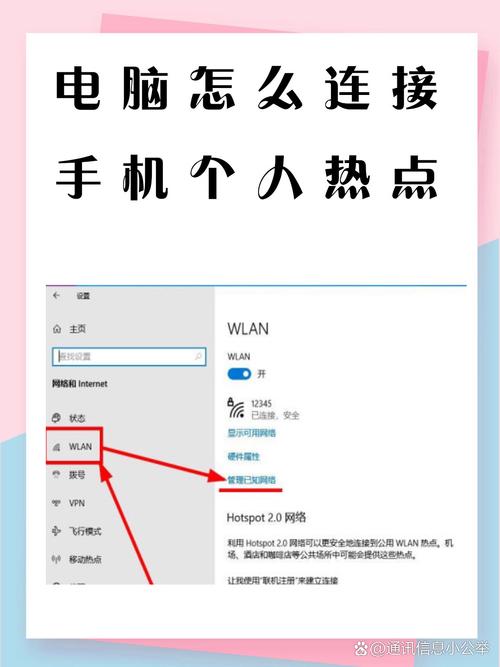
- 在目标电脑上配置:下载并安装软件,创建个人ID和访问密码,启用“无人值守访问”选项,以便随时连接。
- 从你的设备发起连接:输入目标电脑的ID和密码,软件会自动建立安全会话。
- 开始操作:一旦连接成功,你可以查看屏幕、移动鼠标、输入命令,甚至传输文件。
在我的工作中,这种方法拯救过多次危机,上周团队成员电脑崩溃,我通过远程桌面快速修复了问题,避免了项目延误,关键安全提示:使用复杂密码(至少12位混合字符),并激活双因素认证,避免在公共Wi-Fi上使用,改用个人热点或VPN,测试连接后,我发现性能受网络带宽影响——低延迟网络确保流畅体验。
设置文件共享与网络映射
如果只需访问文件而非控制整个系统,文件共享是最优选择,Windows系统内置此功能,无需额外软件,操作流程如下:
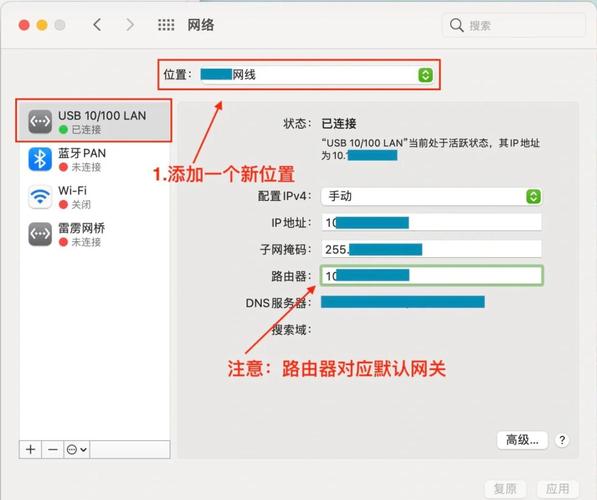
- 在目标电脑启用共享:打开“控制面板”,进入“网络和共享中心”,选择“高级共享设置”,启用“文件共享”和“网络发现”。
- 共享特定文件夹:右键点击要共享的文件夹,选择“属性” > “共享” > “高级共享”,设置权限(如只读或读写),并记录共享路径(
\\ComputerName\SharedFolder)。 - 从你的设备访问:在文件资源管理器中输入共享路径,或映射为网络驱动器(点击“此电脑” > “映射网络驱动器”,输入路径)。
作为站长,我常用此方法备份网站数据到办公室电脑,它简化了大型文件传输,比如视频或数据库,安全方面,我强烈建议限制共享范围——只开放必要文件夹,并定期审查权限,一次疏忽中,我共享了过多目录,差点导致数据泄露,教训是:使用强密码保护共享账户,避免默认管理员权限。
命令行工具的高级应用
对于技术爱好者或Linux/macOS用户,命令行工具如SSH提供高效、轻量级的连接,SSH(Secure Shell)通过加密通道执行远程命令,特别适合服务器管理,实现步骤:
- 在目标电脑安装SSH服务器:Linux系统通常预装;Windows可通过OpenSSH启用,运行终端命令如
sudo apt install openssh-server(Ubuntu)或Windows设置中搜索“添加可选功能”安装OpenSSH。 - 配置访问:生成密钥对(命令
ssh-keygen),将公钥添加到目标电脑的authorized_keys文件。 - 从你的设备连接:使用终端或PuTTY客户端,输入
ssh username@remote_ip,验证后,即可运行命令或传输文件(借助SCP工具)。
我依赖SSH管理网站服务器,它比图形界面更快更稳定,去年服务器宕机,我通过SSH命令重启服务,几分钟内恢复运行,安全优势突出:密钥认证比密码更可靠,初学者可能觉得命令行复杂,但练习几次就上手了,核心提醒:保持软件更新,禁用root登录以减少攻击面。
云服务的间接连接方式
云服务虽非直接连接电脑,但通过同步文件实现类似效果,平台如OneDrive或iCloud让文件随处可访问,无需复杂配置,操作简单:
- 设置云账户:在目标电脑上传文件到云存储,确保同步启用。
- 从你的设备访问:登录同一账户,文件自动下载或在线查看。
在团队项目中,我使用云服务共享设计文档,避免版本冲突,它适合非实时场景,比如异地协作,但注意:选择信誉良好的供应商,检查隐私政策,我有次误删文件,幸好云备份救回,安全策略包括启用端到端加密和定期审计共享链接。
安全注意事项不可忽视
无论采用哪种方法,安全是首要考量,连接电脑时,数据暴露风险增加,因此我坚持这些实践:
- 强化认证:使用独特密码或密钥,避免重复使用,启用多因素认证(如短信验证码)。
- 加密通信:确保工具支持TLS/SSL加密,公共网络上,优先用VPN建立安全隧道。
- 权限最小化:只授予必要访问级别,文件共享时限制为“只读”,远程桌面后及时断开会话。
- 定期维护:更新操作系统和软件,修补漏洞,运行防火墙扫描,关闭未用端口。
一次真实事件让我警醒:未更新远程软件,黑客差点入侵,从此,我每月检查安全设置,便捷不应牺牲保护——平衡是关键。
个人观点
从多年站长视角,我认为连接电脑的核心是匹配需求与工具,对于实时控制,远程桌面无可替代;文件共享则更轻量;命令行适合技术控;云服务简化协作,安全永远是基石——投资时间学习最佳实践,远比事后补救划算,技术本为赋能,但需谨慎驾驭,多实验不同方法,找到你的舒适区,高效连接不只提升工作,更释放创造力。









评论列表 (0)